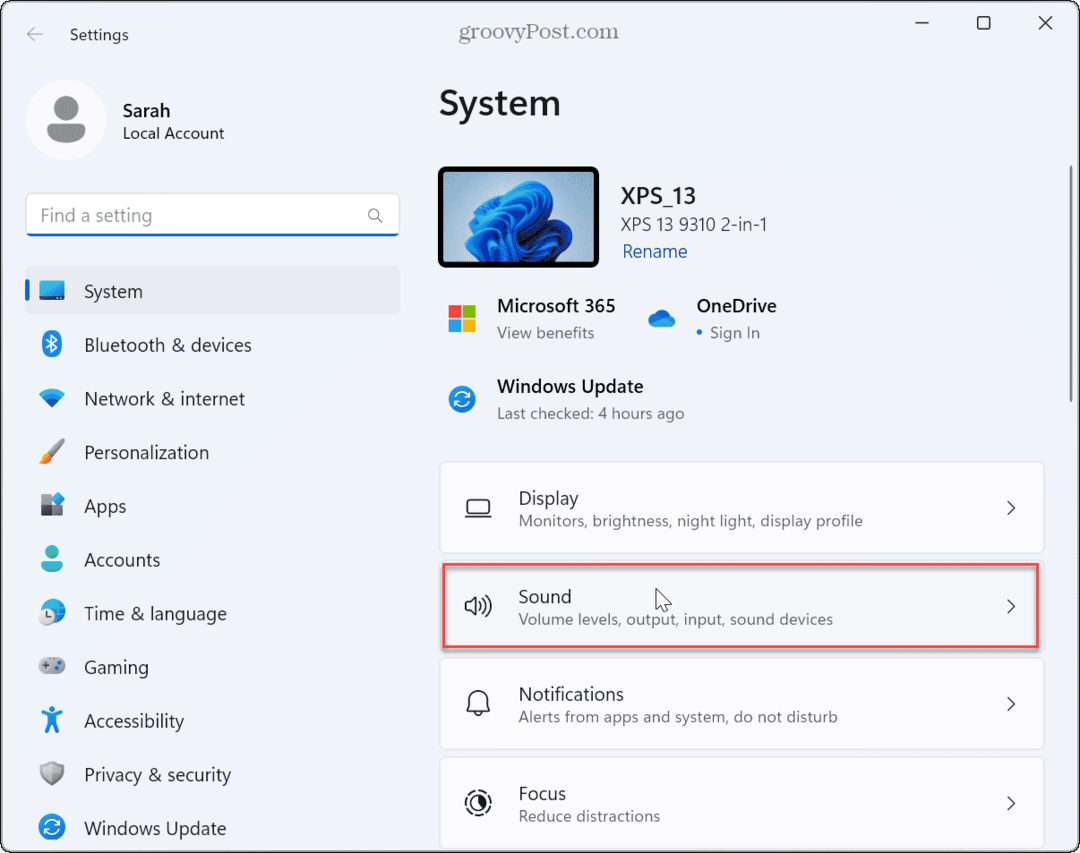Windows 8: Optimiser les paramètres avec Free Metro UI Tweaker
Microsoft Windows 8 Freeware / / March 19, 2020
 Si vous êtes sur un bureau, la nouvelle interface utilisateur de Windows 8 Metro prend un certain temps pour s'y habituer. Et ça peut être lent.
Si vous êtes sur un bureau, la nouvelle interface utilisateur de Windows 8 Metro prend un certain temps pour s'y habituer. Et ça peut être lent.
Nous avons déjà expliqué comment revenir à l'interface utilisateur de style Windows 7 via un hack de registre système. Si vous n'êtes pas à l'aise avec le registre, voici comment utiliser un utilitaire gratuit qui vous permet de modifier l'interface utilisateur Metro comme vous le souhaitez.
Commence par téléchargement de Windows 8 Metro UI Tweaker. Le téléchargement est fourni dans une archive zippée. Utilisez un programme comme 7Zip ou un autre outil intégré à Windows pour décompresser le téléchargement.
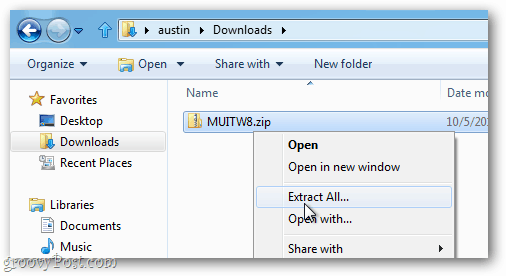
Une fois extrait, lancez Metro UI Tweaker.exe.
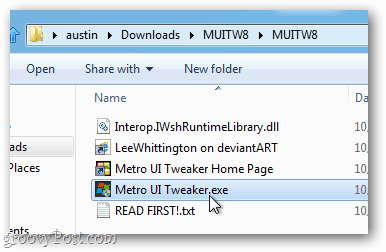
Lorsque Windows 8 vous invite à activer Microsoft. Net Framework 3.5.1, cliquez sur Accepter les modifications.
Remarque: Selon votre installation de Windows 8, le système vous demandera de télécharger et d'installer plusieurs mises à jour avant de lancer Metro UI Tweaker.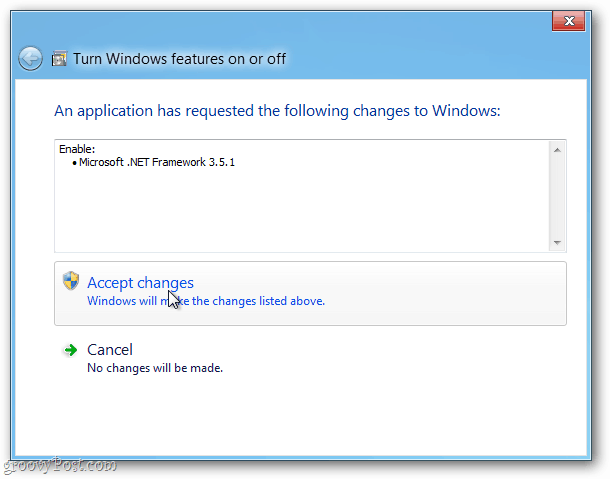
Une fois le Metro UI Tweaker ouvert, configurez les options pour personnaliser votre interface utilisateur Windows 8. Voici ce que fait chaque option:
- Désactiver le menu Démarrer de Metro - Supprime l'interface utilisateur Metro Touch et ramène votre PC au style de menu Démarrer hérité de Windows 7, mais n'affectera pas le ruban.
- Désactiver le ruban de l'explorateur – Retourne l'Explorateur Windows au style Windows 7, mais conserve toujours le bouton Haut et conserve à la fois l'interface tactile Metro et le menu Démarrer par défaut.
- Désactiver le menu Démarrer de Metro et le ruban de l'explorateur – Fait les deux ci-dessus.
- Activer le menu Démarrer de Metro et le ruban de l'explorateur – Retourne l'interface et le ruban Metro au style Windows 8.
- Options d'alimentation – Ajoutez des options supplémentaires au bouton d'alimentation dans l'interface tactile Metro.
- Ajouter une application – Vous permet de contourner les limites par défaut pour mettre n'importe quel programme que vous souhaitez dans l'interface Metro touch tile.
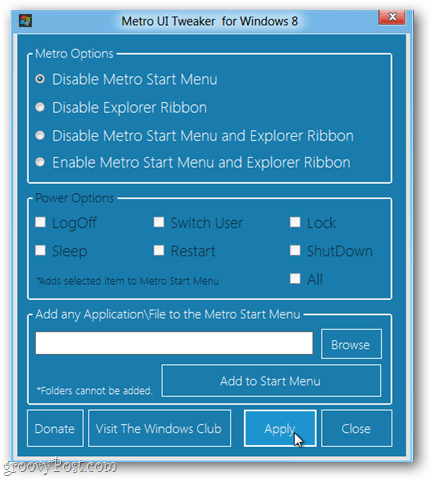
L'enregistrement et l'application des modifications apportées avec l'outil nécessitent un redémarrage. Après avoir enregistré votre nouvelle configuration pour redémarrer votre système, cliquez sur Oui.
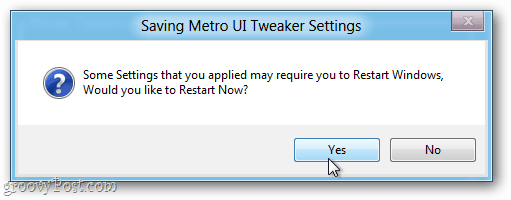
Vous pouvez maintenant modifier et configurer l'interface utilisateur Metro selon vos préférences. Jouez avec et voyez comment cela fonctionne pour vous. Faites le nous savoir dans les commentaires.